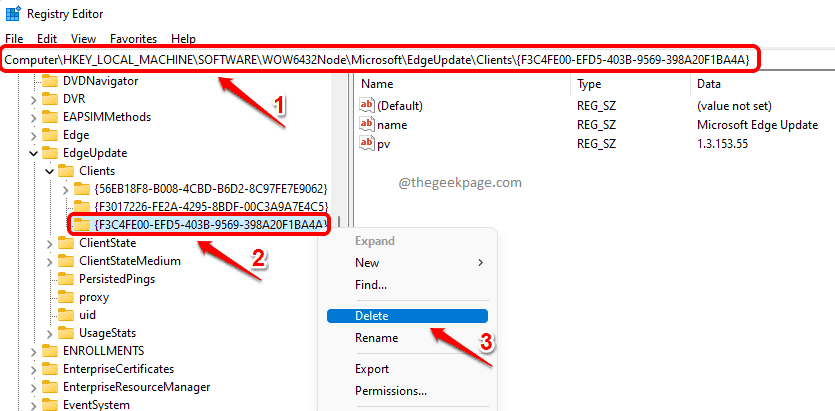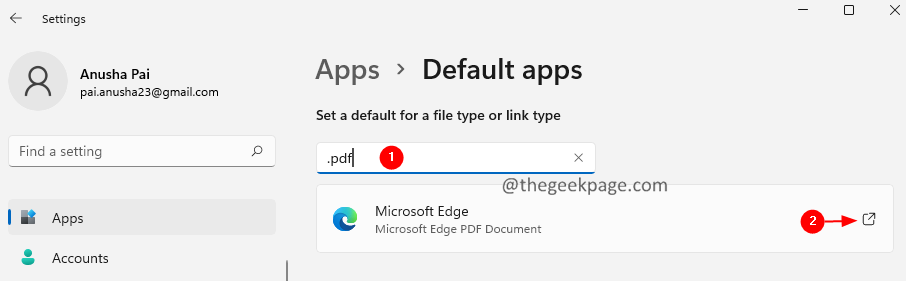Veenduge, et arvutis töötaks Edge
- Et parandada Kahjuks ei pääse ma teie veebilehele praegu juurde Copiloti viga, installige Microsoft Edge, kui see pole veel saadaval, ja määrake Edge vaikebrauseriks.
- Probleem võib tekkida rikutud sirvimisandmete või valesti konfigureeritud sätete tõttu.
- Lugege seda juhendit, et teada saada, kuidas Copilot tööle panna!

- Lihtne migratsioon: Kasutage Opera One'i assistenti olemasolevate andmete (nt järjehoidjate, paroolide ja muu) edastamiseks;
- Ressursikasutuse optimeerimine: Opera One kasutab teie Rami tõhusamalt kui Edge;
- Täiustatud privaatsus: Integreeritud tasuta ja piiramatu VPN;
- Reklaame pole: Sisseehitatud reklaamiblokeerija kiirendab lehtede laadimist ja kaitseb andmete kaevandamise eest
- ⇒ Hankige Opera One
Paljud Windows Copiloti kasutamise ajal teatasid, et said selle Kahjuks ei pääse ma teie veebilehele praegu juurde. Proovige mõne aja pärast uuesti sõnum. Enne seda luges Copilot, Aktiivse Microsoft Edge'i otsimine sakk.
Vea juhtumeid pole olnud palju, kuid Microsoft Copilotiga seotud probleemid häirivad kindlasti kasutajaid. Niisiis, asume otse asja juurde!
Miks Windows Copilot ei tööta?
Kuidas me testime, üle vaatame ja hindame?
Oleme viimased 6 kuud töötanud selle kallal, et luua uus sisu tootmise ülevaatussüsteem. Seda kasutades oleme hiljem enamiku oma artiklitest ümber teinud, et pakkuda meie koostatud juhendite kohta tegelikke praktilisi teadmisi.
Lisateabe saamiseks võite lugeda kuidas me WindowsReportis testime, üle vaatame ja hindame.
Kui Copilot ei tööta, võib juhtuda, et kasutate kohalikku kontot või asute piirkonnas, kus seda funktsiooni pole veel välja antud. Lisaks võivad probleemi vallandada VPN-i kasutamine, rikutud sirvimisandmed või valesti konfigureeritud võrgusätted.
Kuidas parandada Kahjuks ei pääse ma teie veebilehele praegu juurde viga?
Enne kui alustame veidi keerukate lahendustega, proovige neid kiireid lahendusi:
- Kontrollige, kas teie arvutisse on installitud Edge. Kui ei, laadige alla Microsoft Edge.
- Veenduge, et kasutate Windows 11 uusimat versiooni. See aitab ka siis, kui Copilot pole saadaval.
- Lülituge teisele võrgule, eelistatavalt mobiilsele levialale, ja kontrollige täiustusi.
- Määrake Bing vaikeotsingumootoriks Edge'is.
- Kuidas parandada viga, kahjuks ei pääse ma teie veebilehele praegu juurde?
- 1. Muutke Windows Copiloti sätteid
- 2. Tühjendage brauseri vahemälu ja küpsised
- 3. Muutke Edge vaikebrauseriks
- 4. Lähtestage võrguseaded
- 5. Parandage Edge'i brauser
- 6. Tehke kohapealne uuendus
1. Muutke Windows Copiloti sätteid
- Käivitage Windows Copilot, klõpsake paremas ülanurgas ellipsil ja valige Seaded.
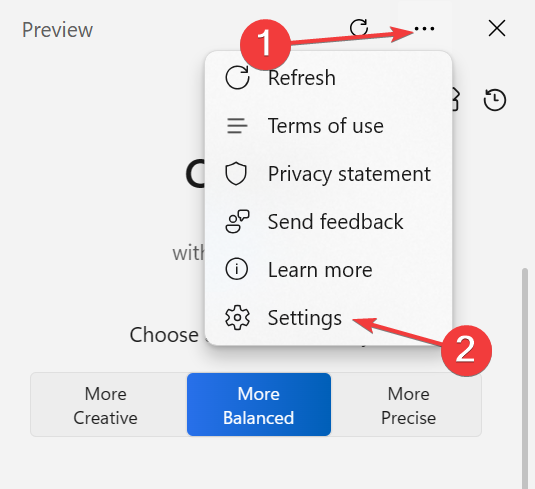
- Keela lüliti jaoks Jagage Microsoft Edge'i sisu Bing Chatiga.
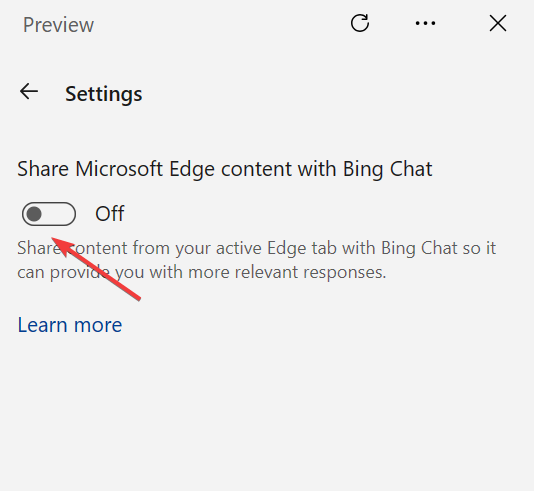
- Avage Copilot uuesti ja kontrollige täiustusi.
2. Tühjendage brauseri vahemälu ja küpsised
- Käivitage Microsoft Edgeja vajutage Ctrl + Shift + Kustuta.
- Nüüd vali Kogu aeg alates Ajavahemik rippmenüüst märkige ruudud Küpsised ja muud saidiandmed ja Vahemällu salvestatud pildid ja failid, seejärel klõpsake nuppu Selge nüüd nuppu.
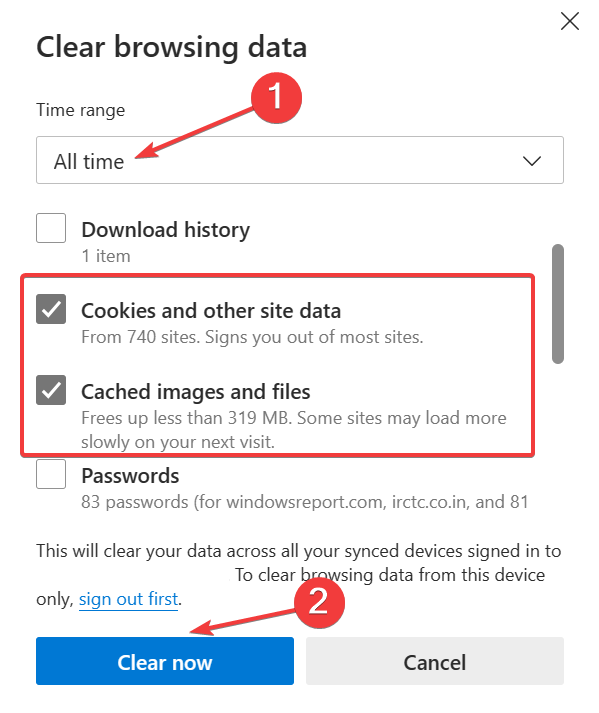
- Kui olete valmis, taaskäivitage seade, käivitage Windows Copilot ja kontrollige, kas see suudab reageerida.
3. Muutke Edge vaikebrauseriks
- Vajutage Windows + I avama Seaded, minema Rakendused navigeerimispaanil ja klõpsake nuppu Vaikerakendused paremal.
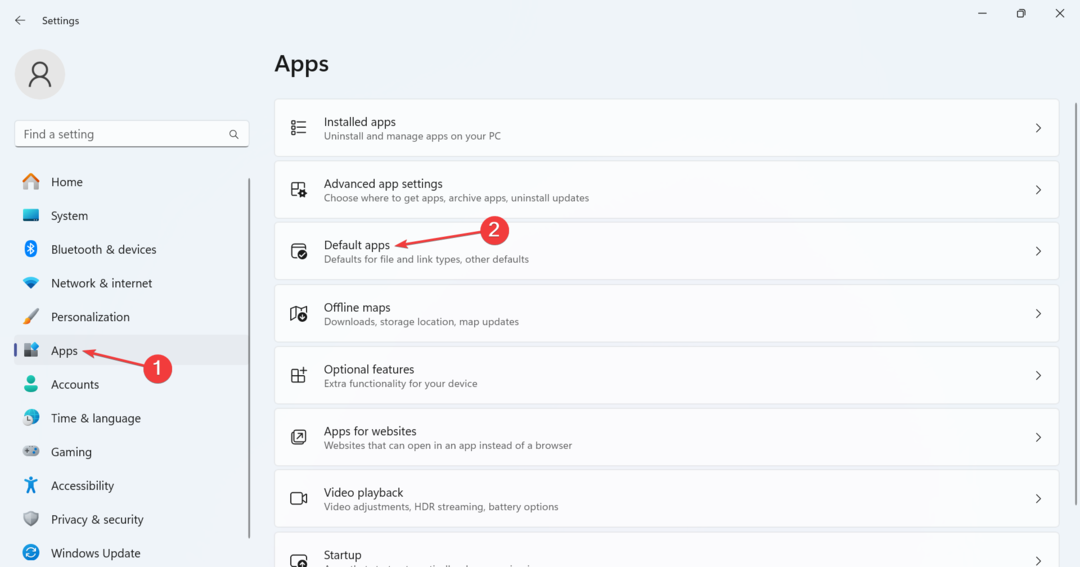
- Valige Microsoft Edge rakenduste loendist.
- Nüüd klõpsake nuppu Määra vaikimisi nuppu teha Microsoft Edge teie vaikebrauser.
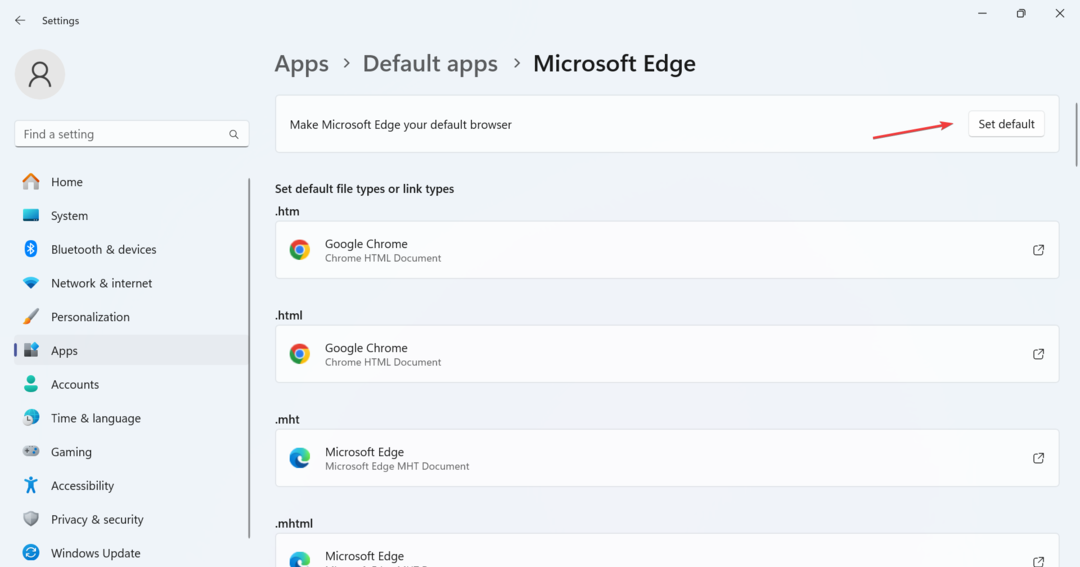
- Lõpuks taaskäivitage arvuti, käivitage Windows Copilot ja seejärel kontrollige täiustusi.
Kui näete Kahjuks ei pääse ma teie veebilehele praegu juurde. Proovige mõne aja pärast uuesti Teise piloodi viga, muutke vaikebrauserit ja kasutage kõigi asjakohaste failiseoste jaoks Microsoft Edge'i.
4. Lähtestage võrguseaded
- Vajutage Windows + S avama Otsing, tüüp Käsurida tekstiväljal ja klõpsake nuppu Käivitage administraatorina.
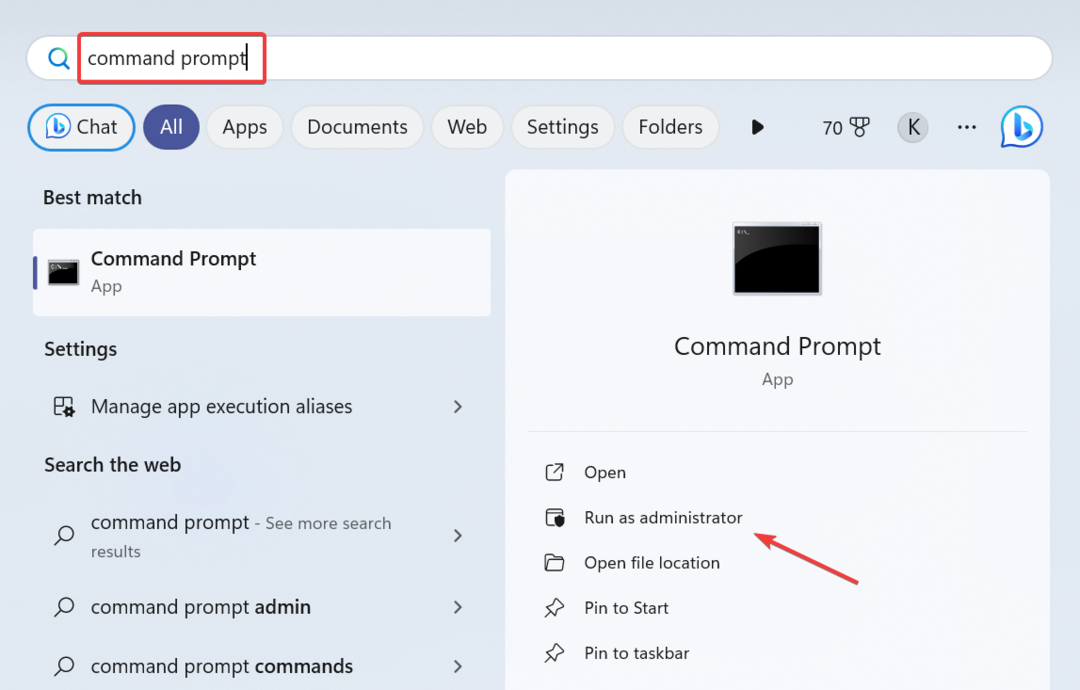
- Klõpsake Jah aastal UAC viip.
- Kleepige järgmised käsud eraldi ja vajutage Sisenema pärast iga:
ipconfig /renew
ipconfig /flushdns
ipconfig /registerdns
netsh int ip reset
netsh winsock reset
netsh winhttp reset proxy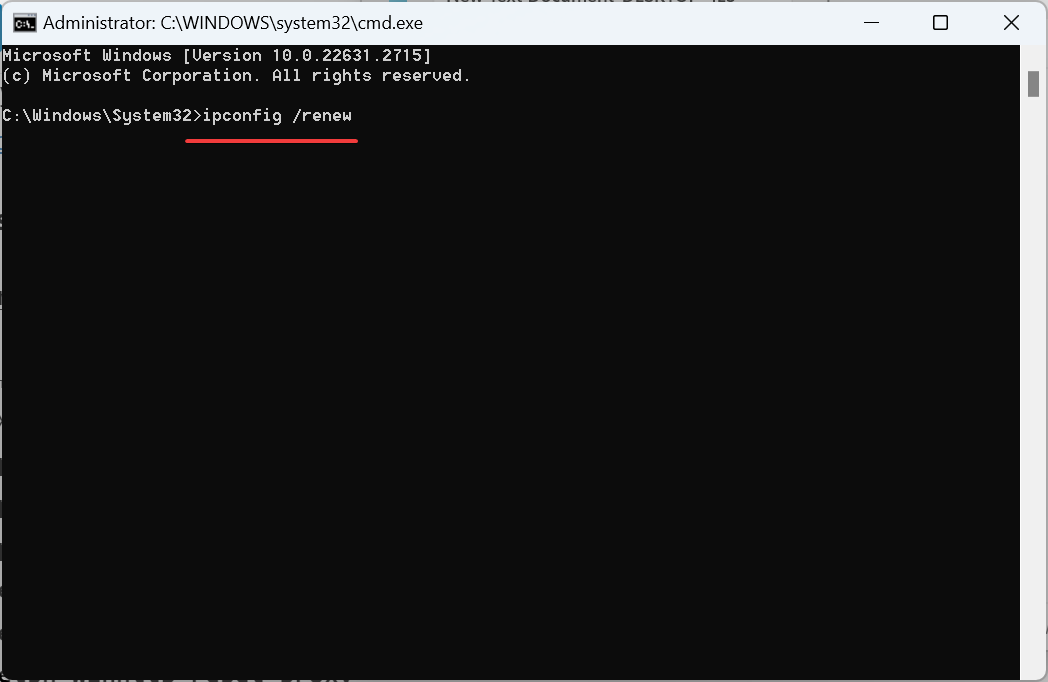
- Kui olete lõpetanud, taaskäivitage arvuti ja kontrollige täiustusi.
- Must ekraan pärast värskendussageduse muutmist [lahendatud]
- Edge'i tekstisisene koostamine võimaldab teil mis tahes veebiteksti ümber kirjutada
- Mutexi tasemenumbri rikkumise BSOD: 7 viisi selle parandamiseks
- Parandus: EMPTY_THREAD_REAPER_LIST opsüsteemis Windows 11
5. Parandage Edge'i brauser
- Vajutage Windows + R avama Jookse, tüüp appwiz.cpl tekstiväljal ja vajuta Sisenema.
- Valige Microsoft Edge rakenduste loendist ja klõpsake nuppu Muuda.
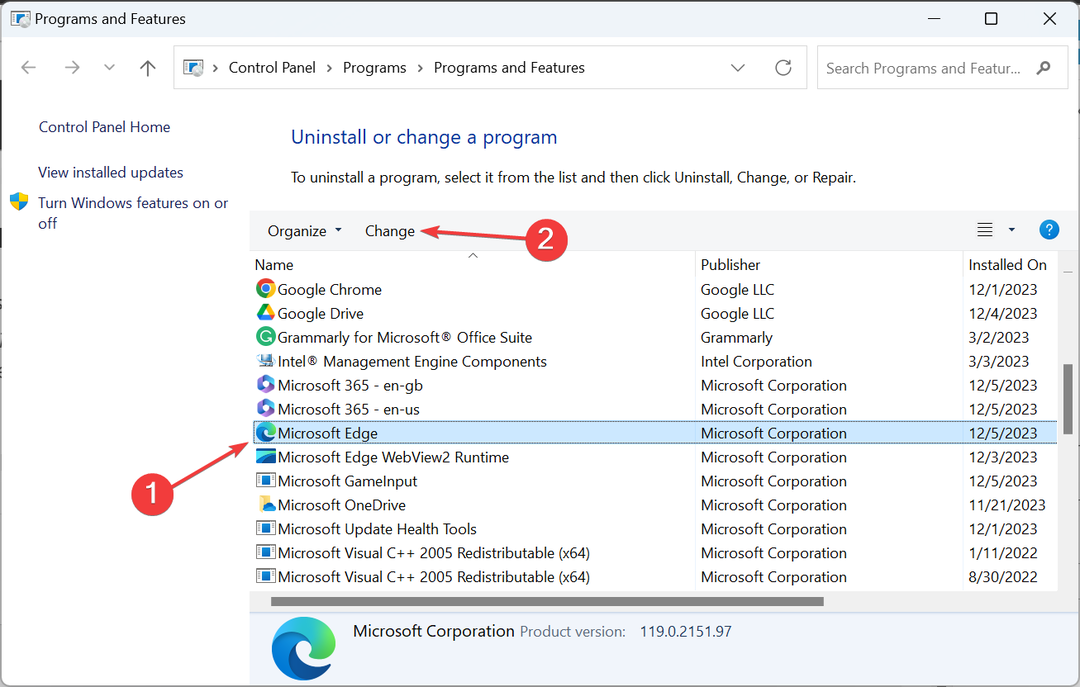
- Klõpsake Jah aastal UAC viip.
- Nüüd klõpsake nuppu Remont nuppu ja oodake, kuni seadistus uuesti installitakse Microsoft Edge.

6. Tehke kohapealne uuendus
- Minema Microsofti ametlik veebisait, valige eelistatud väljaanne ja toote keel ning seejärel laadige alla Windows 11 ISO.
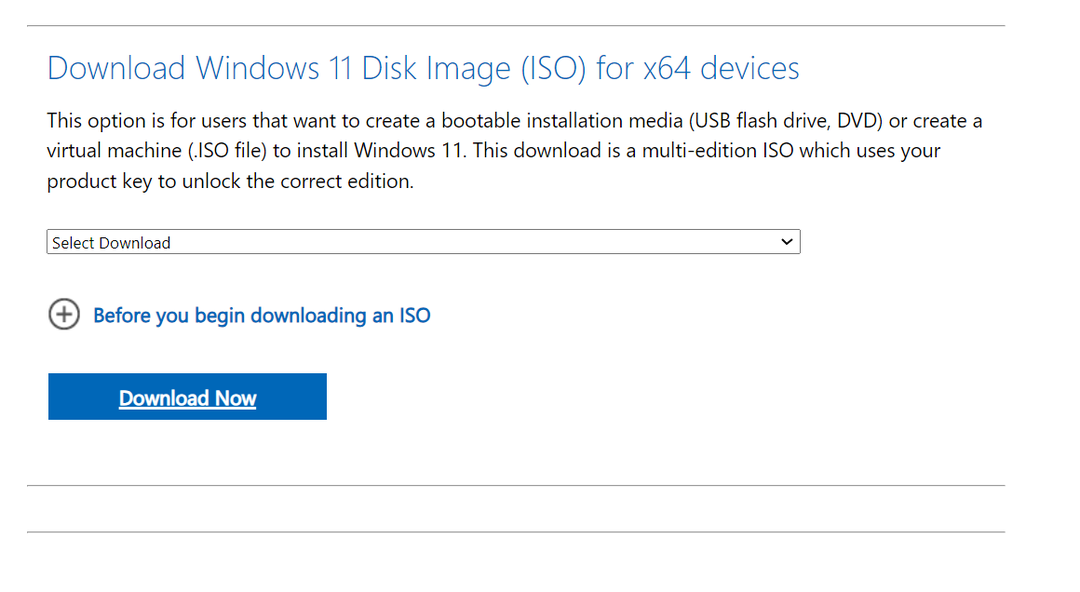
- Topeltklõpsake ISO-faili ja seejärel valige Avatud kinnituskastis.
- Käivitage setup.exe faili.
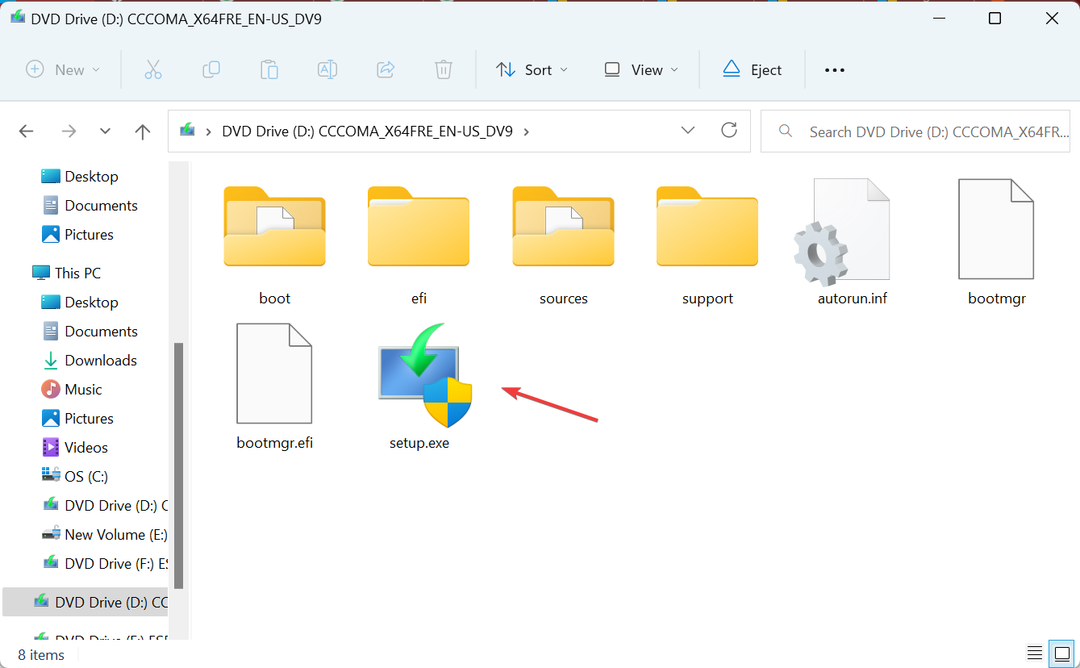
- Klõpsake Jah aastal UAC viip.
- Klõpsake Edasi aastal Windows 11 häälestus jätkama.
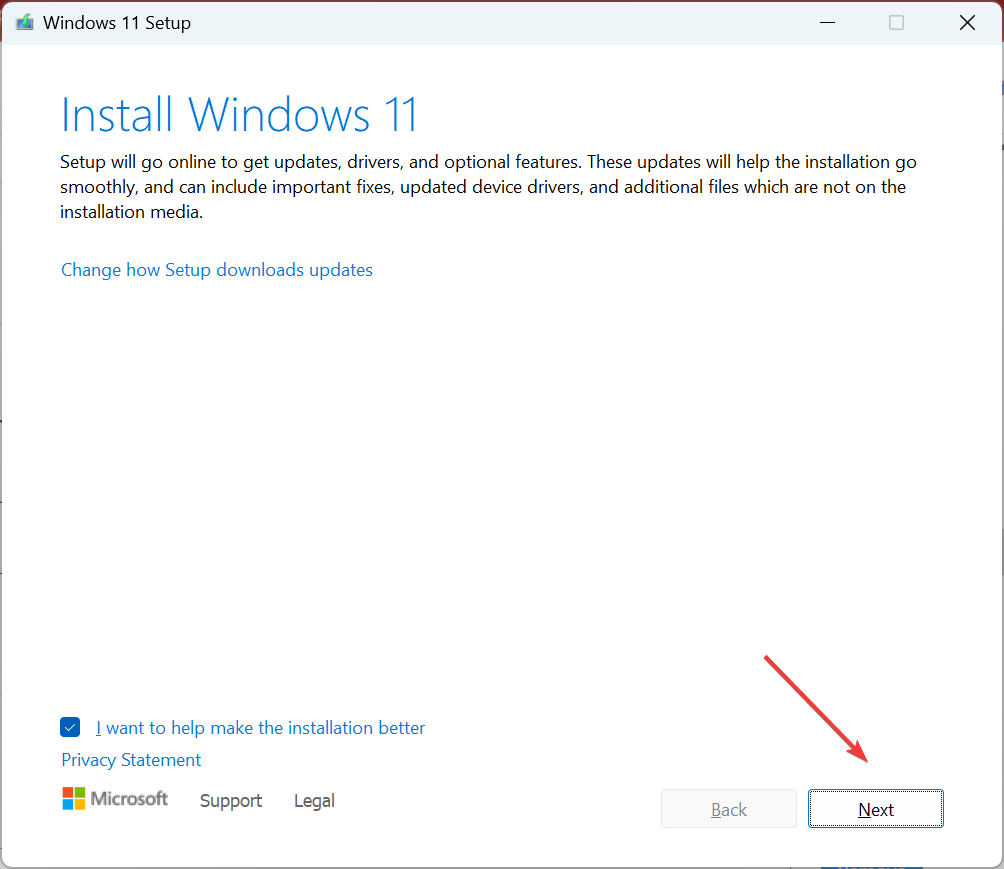
- Vaadake üle Microsoft‘s litsentsitingimused ja klõpsake nuppu Nõustu.
- Lõpuks veenduge, et seadistus oleks Hoidke isiklikke faile ja rakendusi, seejärel klõpsake nuppu Installigeja oodake, kuni protsess on lõpule viidud. See võtab paar tundi.
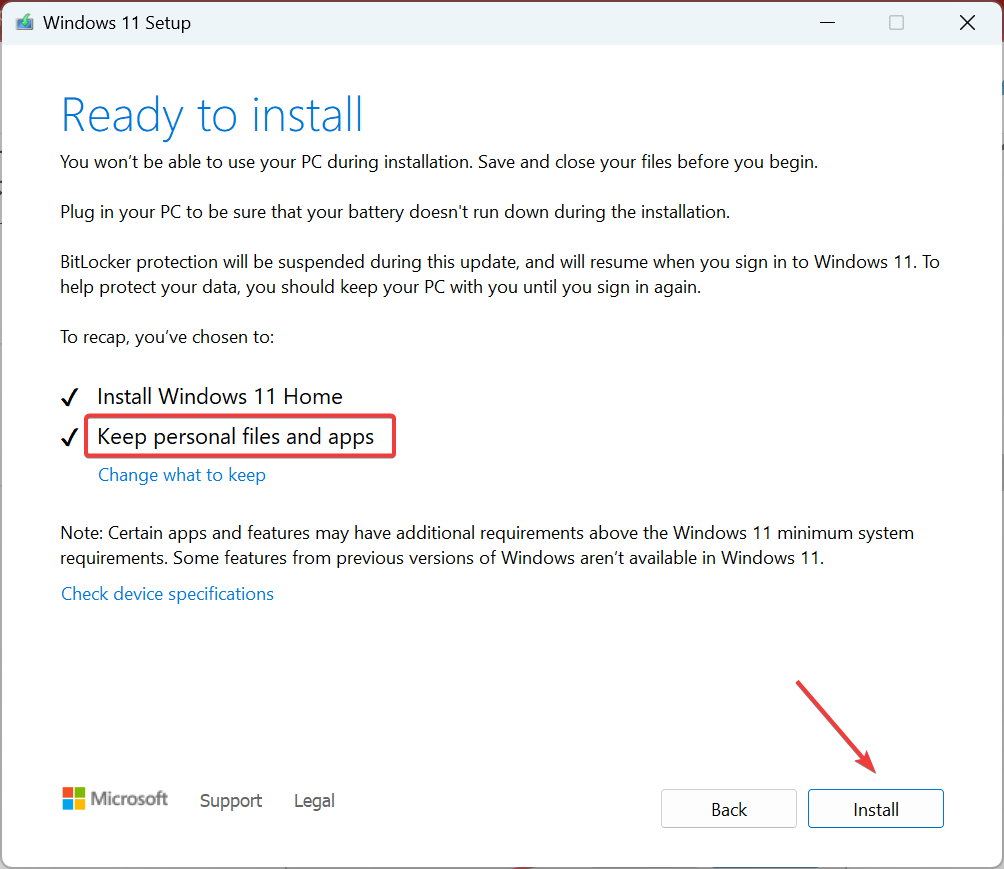
Windowsiga seotud probleemide puhul, mis ei kao, nagu võib juhtuda Kahjuks ei pääse ma teie veebilehele praegu juurde. Proovige mõne aja pärast uuesti Microsoft Copiloti viga, kohapealne uuendus aitab. See on sama, mis Windowsi uuesti installimine, välja arvatud see, et te ei kaota salvestatud faile ja installitud rakendusi.
Pidage meeles, et Windows Copilot on eelvaate staadiumis ja kindlasti ilmnevad mõned probleemid. Nende jaoks peaks plaaster ilmuma OS-i tulevastes versioonides.
Pealegi, kui te ei pea seda produktiivseks, on selleks võimalus eemaldage Windows Copilot. Ja ärge unustage vaadata soovitusi parimad AI veebisaidid.
Kui teil on küsimusi või soovite jagada, milline parandus teile sobis, kirjutage allpool kommentaar.